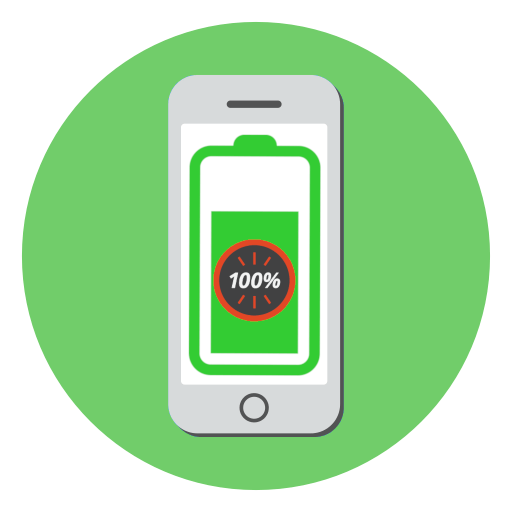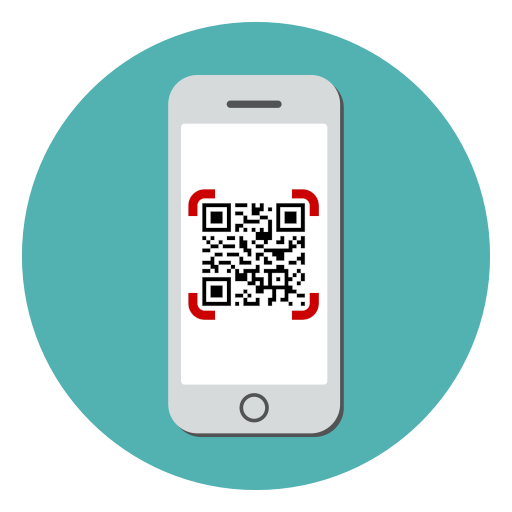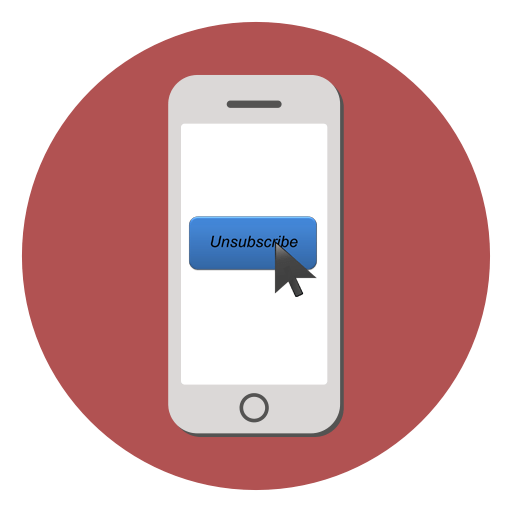Зміст
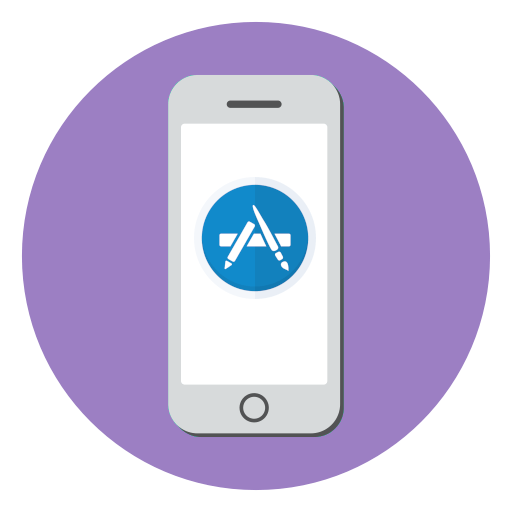
Практично в будь-якому додатку, поширюваному в App Store, є внутрішні покупки, при оформленні яких з банківської карти користувача в певний період буде списуватися фіксована грошова сума. Знайти оформлені підписки можна на iPhone. У даній статті ми розглянемо, яким чином це можна зробити.
Найчастіше користувачі iPhone стикаються з тим, що з банківської карти щомісяця списується одна і та ж грошова сума. І, як правило, виявляється, що в додатку була оформлена підписка. Простий приклад: додаток пропонує безкоштовно спробувати повну версію та розширені можливості протягом місяця, і користувач погоджується з цим. В результаті на пристрої оформляється підписка, яка має безкоштовний пробний період. Після закінчення встановленого часу, якщо її вчасно не деактивувати в Налаштуваннях, буде проводитися постійне автоматичне списання абонентської плати.
Перевіряємо наявність підписок на iPhone
Дізнатися, які підписки оформлені, а також, при необхідності, скасувати їх, можна як з телефону, так і через програму iTunes . Раніше на нашому сайті детально розглядалося питання, яким чином це можна зробити на комп'ютері за допомогою популярного інструменту для управління Apple-девайсами.
Як скасувати підписки на iTunes
Спосіб 1: App Store
- Відкрийте App Store. При необхідності, перейдіть на головну вкладку»сьогодні" . У правому верхньому куті виберіть іконку свого профілю.
- У наступному вікні клікніть по найменуванню облікового запису Apple ID. Слідом вам буде потрібно авторизуватися за допомогою пароля від аккаунта, відбитка пальця або функції розпізнавання особи.
- При успішному підтвердженні особи відкриється нове вікно «обліковий запис» . У ньому ви знайдете розділ »підписки" .
- У наступному вікні ви побачите два блоки:»діючі" і »недіючі" . У першому відображені додатки, для яких є активні підписки. У другому, відповідно, Показані програми і сервіси, для яких списання абонентської плати було відключено.
- Щоб деактивувати підписку на послугу, виберіть її. У наступному вікні виберіть кнопку & 171; скасувати підписку&187; .
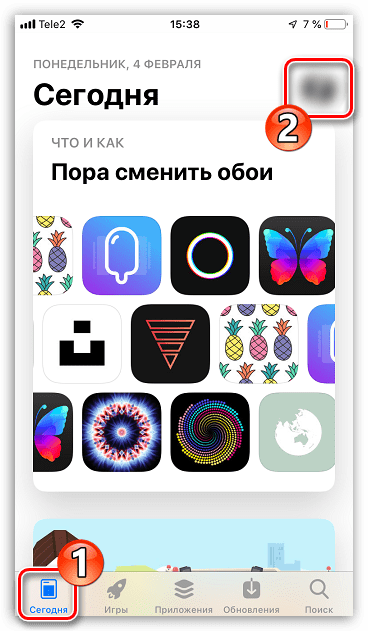
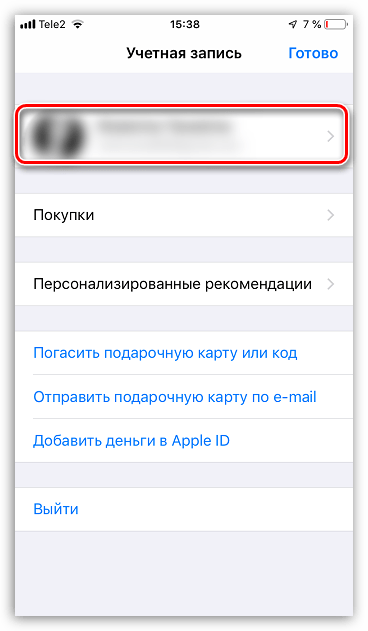
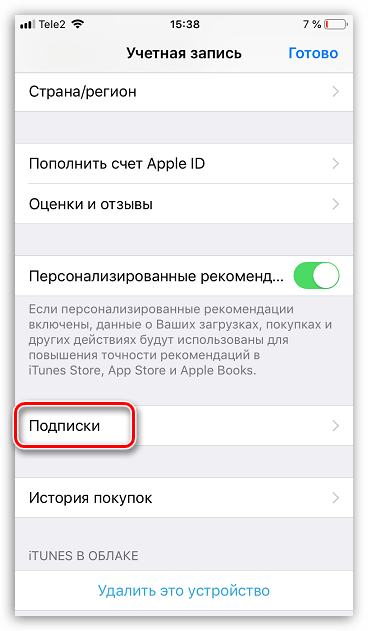
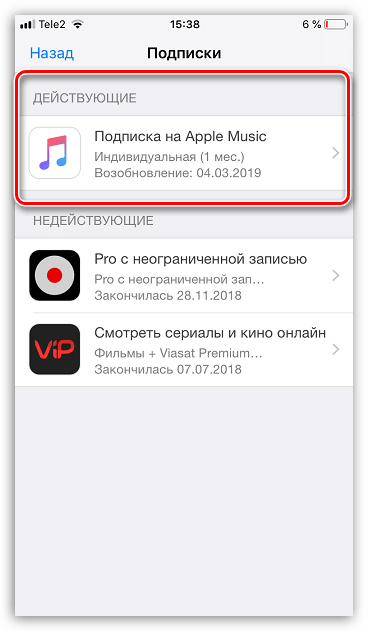
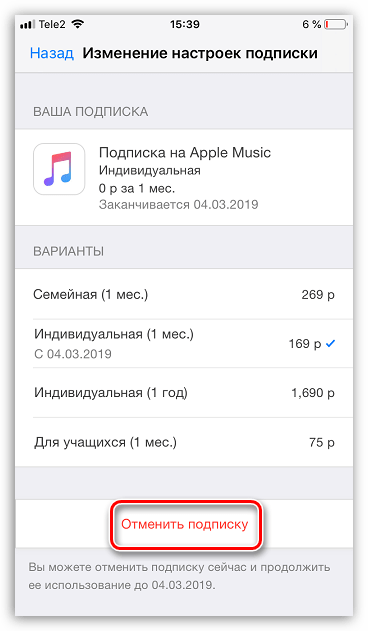
Спосіб 2: Налаштування iPhone
- Відкрийте на смартфоні Налаштування. Виберіть розділ " iTunes Store та App Store» .
- У верхній частині наступного вікна виберіть назву свого облікового запису. У списку тапніте по кнопці "переглянути Apple ID" . Авторизувати.
- Далі на екрані відобразиться вікно «обліковий запис» , де в блоці »підписки" ви і зможете подивитися список додатків, для яких активована абонентська плата.
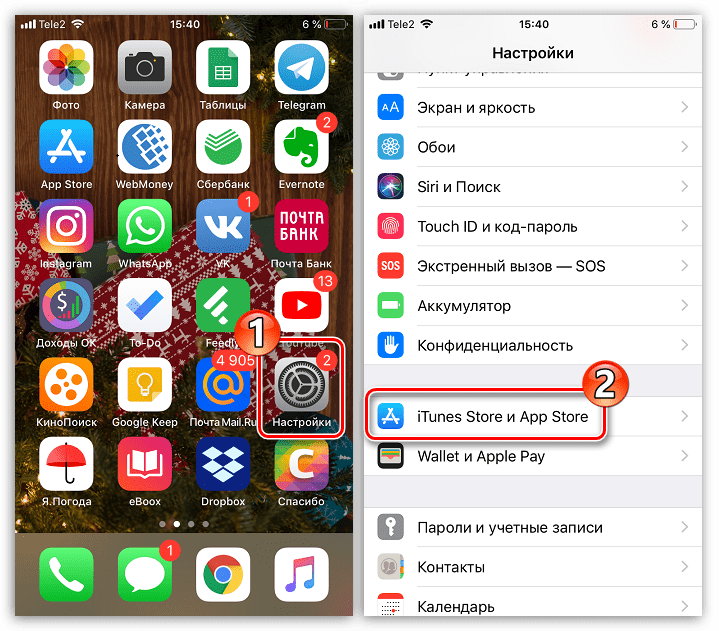
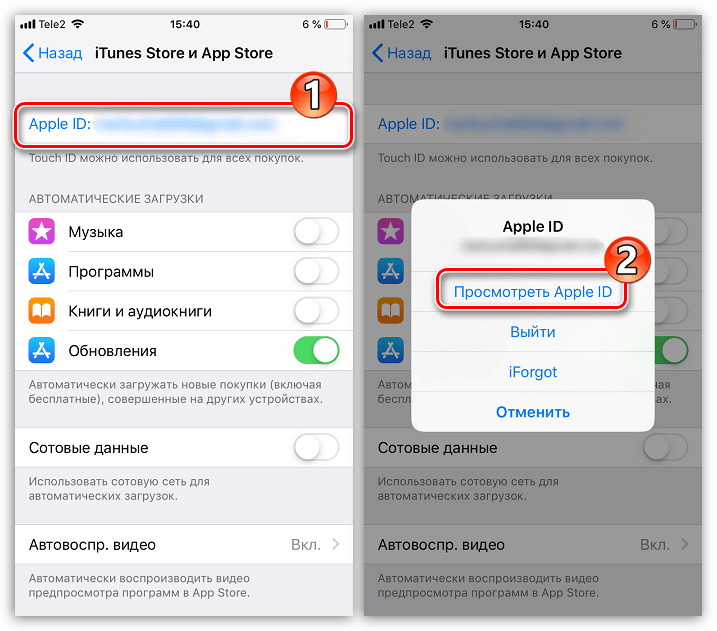
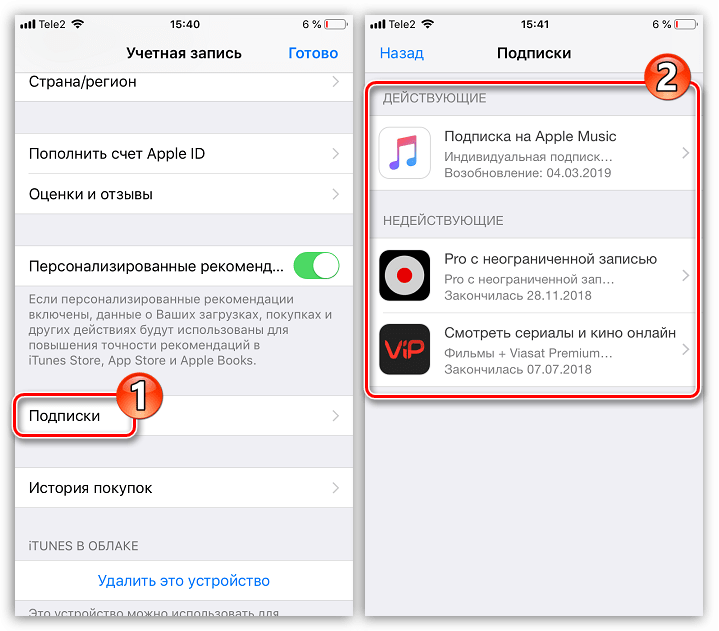
Будь-який з наведених в статті способів дозволить дізнатися, які підписки оформлені для підключеної до iPhone облікового запису Apple ID.